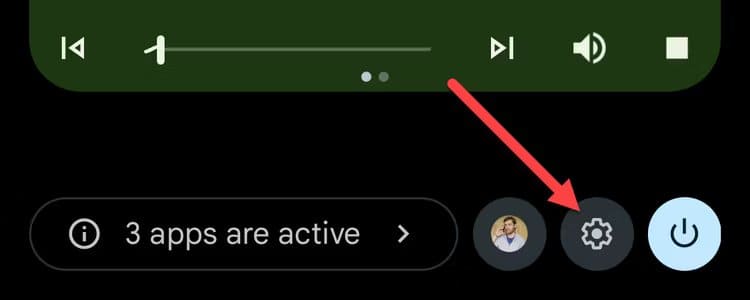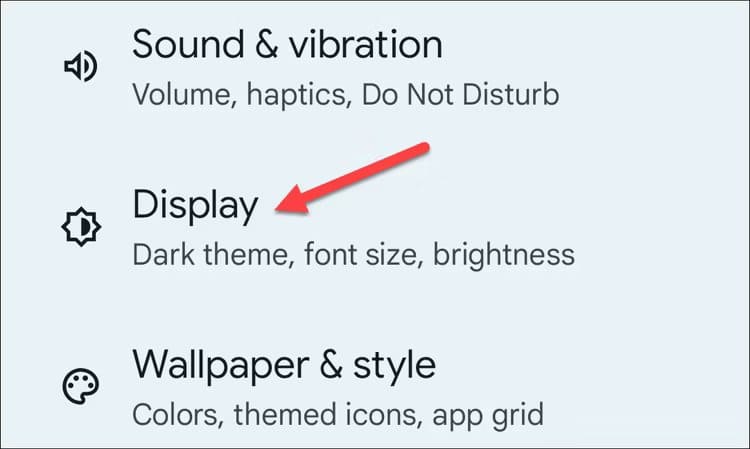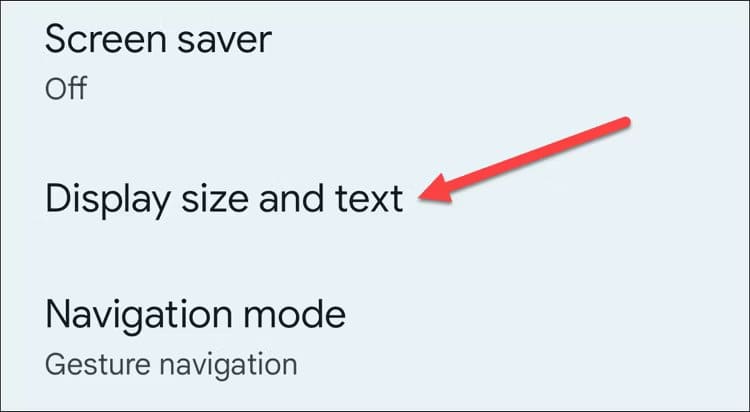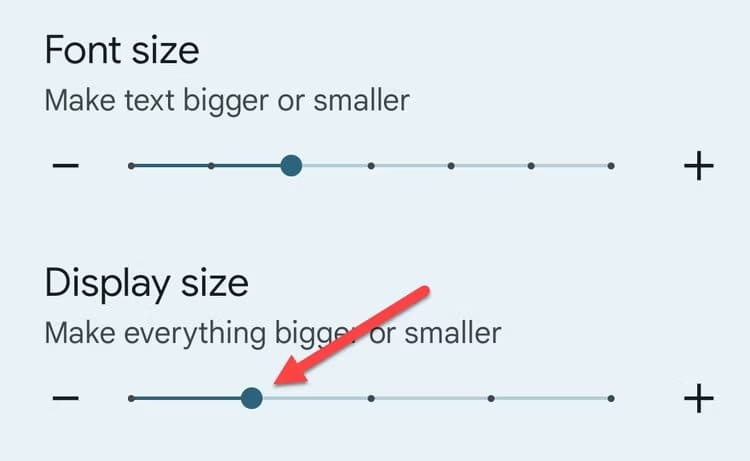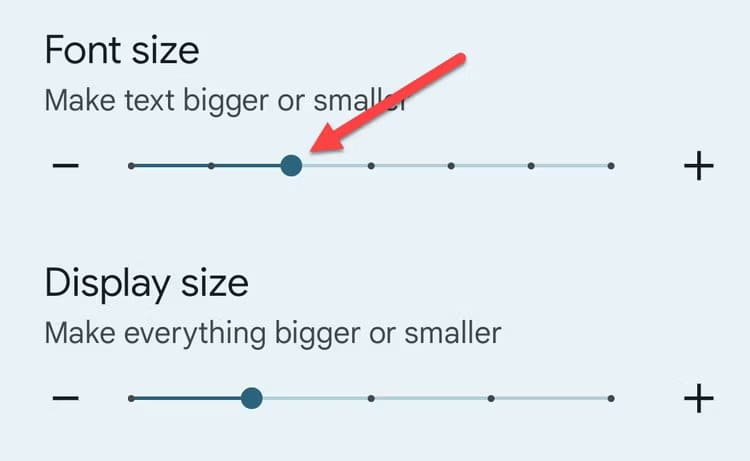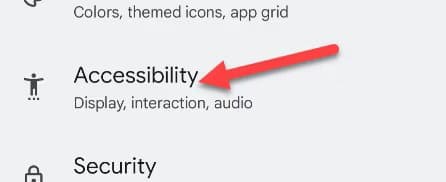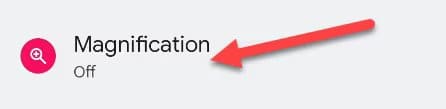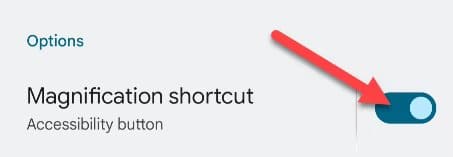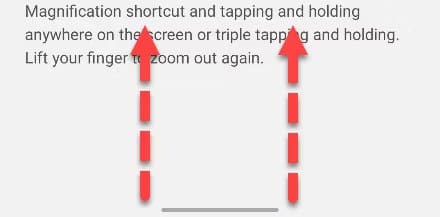كيفية تغيير حجم النص والأيقونات والمزيد في Android
يعد التخصيص أحد الأشياء التي تجعل Android رائعًا للغاية، ولكنه لا يقتصر فقط على الجماليات. إذا كنت تواجه مشكلة في رؤية الأشياء، فيمكنك ضبط حجم الرموز والنص والمزيد. سنوضح لك كيف.
اعتمادًا على إصدار Android الذي تستخدمه (ونوع الهاتف)، قد تتمكن من تغيير حجم النص فقط أو حتى جعل كل شيء على الشاشة أكبر. سنتحدث عن كل هذه الخيارات هنا، بالإضافة إلى بعض الأشياء الأخرى التي يمكنك القيام بها لتسهيل رؤية هاتفك.
ملاحظة
لقطات الشاشة أدناه مأخوذة من هاتف Google Pixel، ولكن الخطوات والإسهاب ستكون مماثلة للأجهزة والإصدارات الأخرى من Android.
كيفية تغيير الأيقونة وحجم الخط على نظام Android
لتغيير حجم أيقونات التطبيقات على نظام Android، ستقوم أيضًا بتغيير حجم النص. ويرجع ذلك إلى إعدادات “حجم العرض”، التي تعمل بشكل أساسي على تكبير واجهة الهاتف بالكامل.
أولاً، اسحب لأسفل مرة أو مرتين — حسب هاتفك — للكشف عن قائمة الإعدادات السريعة. حدد رمز الترس للانتقال إلى إعدادات النظام.
انتقل الآن إلى إعدادات “العرض”.
ابحث عن “حجم العرض والنص” أو “تكبير الشاشة”.
حرك النقطة على مقياس “حجم العرض” لضبط الحجم. يمكنك التمرير بين المعاينات لترى كيف ستبدو الأمور.
هذا كل شيء. سيتغير حجم العرض في الوقت الفعلي عندما تقوم بتحريك النقطة على المقياس.
كيفية تغيير حجم النص فقط على Android
ماذا لو كنت تريد فقط ضبط حجم النص؟ نستطيع القيام بذلك أيضا. أولاً، اسحب لأسفل مرة أو مرتين — حسب هاتفك — للكشف عن قائمة الإعدادات السريعة. حدد رمز الترس للانتقال إلى إعدادات النظام.
انتقل الآن إلى إعدادات “العرض”.
ابحث عن “حجم العرض والنص” أو “حجم الخط ونمطه”.
حرك النقطة الموجودة على مقياس “حجم الخط” لضبط حجم النص. يمكنك رؤية معاينة للنص في الجزء العلوي من الشاشة.
هذا كل شيء. سيتغير حجم النص لهاتفك بالكامل مع هذا الإعداد.
كيفية تكبير الشاشة مؤقتًا على Android
ربما لا ترغب في جعل كل شيء على هاتفك عملاقًا بشكل دائم. تتيح لك أداة التكبير في Android تكبير الأشياء وقتما تشاء.
أولاً، اسحب لأسفل مرة أو مرتين — حسب هاتفك — للكشف عن قائمة الإعدادات السريعة. حدد رمز الترس للانتقال إلى إعدادات النظام.
قم بالتمرير لأسفل إلى “إمكانية الوصول”.
حدد “التكبير”. على جهاز سامسونج، ستحتاج إلى الانتقال إلى “تحسينات الرؤية” أولاً.
قم بتبديل المفتاح لتمكين “اختصار التكبير”.
قدم Android 12 اختصارًا مرئيًا للتكبير يطفو على حافة الشاشة. يمكنك النقر فوق هذا للتبديل بين أوضاع التكبير المختلفة.
تحتوي الإصدارات السابقة من Android على إيماءة بإصبعين لإظهار أوضاع التكبير. ما عليك سوى التمرير سريعًا لأعلى من أسفل الشاشة بإصبعين.
في كلتا الحالتين، لديك عدد من الطرق للتكبير أثناء استخدام التكبير.
للتكبير:
- ابدأ التكبير.
- اضغط على الشاشة.
- اسحب إصبعين للتنقل حول الشاشة.
- قرصة بإصبعين لضبط التكبير.
- استخدم الاختصار لإيقاف التكبير.
للتكبير مؤقتًا:
- ابدأ التكبير.
- المس مع الاستمرار أي مكان على الشاشة.
- اسحب إصبعك للتنقل حول الشاشة.
- ارفع إصبعك لإيقاف التكبير.
باستخدام كل هذه الطرق، يمكنك جعل جهاز Android الخاص بك يبدو بالطريقة التي تريدها. يفضل بعض الأشخاص الرموز والنصوص الكبيرة والجريئة، بغض النظر عن قدراتهم البصرية. يحب الأشخاص الآخرون زيادة مساحة الشاشة إلى الحد الأقصى وتصغير العناصر. قمت بذلك.